
Gmail peut ne pas parvenir à envoyer de nouveaux e-mails sur Android en cas de dysfonctionnement de son application. Désactivez et activez l'application manuellement pour résoudre le problème.
Étape 1 : Appuyez longuement sur Icône Gmail > sélectionnez Informations sur l'application > Désactiver > appuyez sur Désactiver l'application.



Étape 2 : Appuyez sur Activer après quelques secondes pour restaurer l'application.
Si l'application Gmail ne dispose pas des autorisations nécessaires pour synchroniser les e-mails, elle ne parviendra pas à en envoyer de nouveaux. Accédez aux paramètres de l'application Gmail pour vérifier qu'elle est activée.
Étape 1 : Ouvrez Gmail, appuyez sur le Menu Hamburger en haut à gauche et sélectionnez Paramètres.


Étape 2 : Sélectionnez votre compte Google, faites défiler vers le bas et vérifiez que Sync Gmail est activé.


La corruption du cache et des données d'application est une cause courante pour laquelle Gmail n'envoie pas d'e-mails sur Android. Accédez aux paramètres Android pour les effacer manuellement.
Étape 1 : Appuyez longuement sur Icône Gmail > appuyez sur Informations sur l'application > Stockage et cache.
Étape 2 : Appuyez sur Vider le cache, suivi de Effacer le stockage.


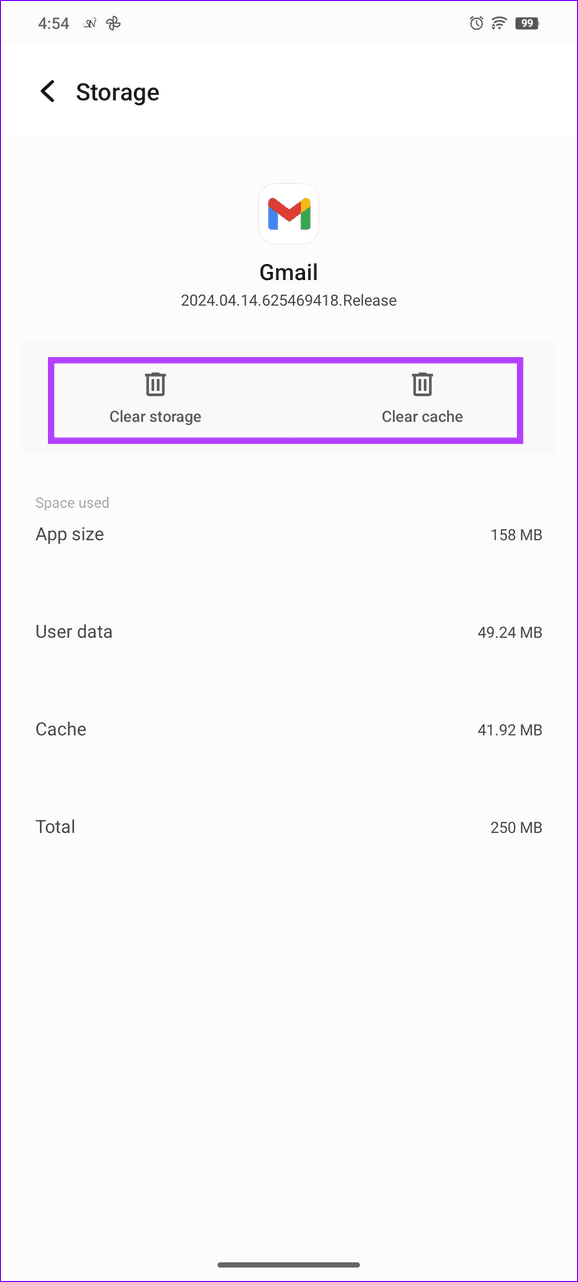
Une configuration incorrecte du compte Google peut empêcher l'application Gmail d'envoyer de nouveaux e-mails sur Android. Supprimez votre compte Google et ajoutez-le manuellement pour rétablir la normalité.
Étape 1 : Ouvrez l'application Paramètres > sélectionnez Comptes > appuyez sur votre Compte Google.


Étape 2 : Appuyez sur Supprimer le compte. Pour ajouter à nouveau, sélectionnez Ajouter un compte, choisissez Google et saisissez vos informations d'identification pour vous connecter.


Ce qui précède est le contenu détaillé de. pour plus d'informations, suivez d'autres articles connexes sur le site Web de PHP en chinois!
 Dernières tendances des prix du Bitcoin
Dernières tendances des prix du Bitcoin
 Comment déposer de l'argent sur Binance
Comment déposer de l'argent sur Binance
 Quel logiciel est AE
Quel logiciel est AE
 Utilisation de la fonction get en langage C
Utilisation de la fonction get en langage C
 Que signifie Harmonios ?
Que signifie Harmonios ?
 paramètres de taille adaptative des graphiques
paramètres de taille adaptative des graphiques
 Introduction à l'utilisation de Rowid dans Oracle
Introduction à l'utilisation de Rowid dans Oracle
 Pilote d'appareil photo numérique
Pilote d'appareil photo numérique